Плавный игровой процесс — требование каждого увлеченного геймера, но иногда пользователи сталкиваются с кодом ошибки 121003, из-за которого им сложно наслаждаться своей любимой игрой. В результате компьютер становится медленным или начинает зависать, возникают проблемы с запуском и выключением, а также плохая реакция различных приложений. Об этой ошибке сообщается как об огромном ограничении доступа к самой популярной игре MS Solitaire Collection. Такая ситуация действительно создает раздражающую среду.
Мы изучили отзывы пользователей и получили ценные комментарии от экспертов, чтобы лучше узнать причины. Прежде чем перейти к решениям, мы обсудим причины, чтобы вы лучше понимали весь сценарий. Это предоставит вам полную информацию об ошибке, с которой вы столкнулись.
- Неудачная установка: Иногда ошибка Code 121003 появляется сразу после установки новой программы на ваш компьютер. Это происходит, когда удаление предыдущей программы не удалось. Следовательно, ваш компьютер страдает этой ошибкой.
- Вредоносное ПО: Иногда причиной этой ошибки является вредоносное ПО. Программное обеспечение, такое как шпионское ПО, вирусы или рекламное ПО, может иногда вызывать эту ошибку.
- Сложность подключения к серверу: В большинстве случаев эта ошибка возникает, когда у вас возникают проблемы с загрузкой данных из облака. Когда вы не можете подключить серверы Xbox Live к своему ПК, именно тогда вы можете столкнуться с этой ошибкой.
- Windows не обновляется: Устаревшая версия не выдерживает требований MS Solitaire Collection. Таким образом, это становится препятствием для плавного выполнения пасьянса.
Запустите средство устранения неполадок приложений Магазина Windows и сбросьте кэш WS
Средство устранения неполадок Windows доступно для автоматической диагностики и решения различных проблем с ПК. Устраняя неполадки, вы не можете ожидать, что все проблемы будут решены, но в большинстве случаев это решение, которое действительно работает. Кроме того, поврежденный кеш может создавать проблемы при запуске некоторых приложений. Сброс кеша Магазина Windows был решением, которое многие пользователи сочли весьма полезным. Запустите средство устранения неполадок приложений Магазина Windows, выполнив следующие действия:
- Нажмите Клавиша Windows + X > Настройки.
Открытие настроек Windows -
Прокрутите вниз и выберите Обновление и безопасность.
Навигация по настройкам обновления и безопасности -
Выбирать Устранение неполадок> Дополнительные средства устранения неполадок.
Навигация по дополнительным средствам устранения неполадок - Прокрутите экран вниз и нажмите Приложения Магазина Windows> Запустите устранение неполадок.
Устранение неполадок приложений Магазина Windows
Теперь сбросьте Кэш Магазина Windows. Следуйте инструкциям, приведенным ниже:
-
- Нажмите Windows + R на клавиатуре. Появится диалоговое окно «Выполнить».
Диалоговое окно «Выполнить» - Тип wsreset.exe в диалоговом окне и нажмите ОК. Это позволит сбросить приложение Магазина Windows.
Запуск команды wsreset.exe -
Сейчас, Запустить снова ПК. Компьютер загрузится через несколько секунд.
Перезагрузка ПК
- Нажмите Windows + R на клавиатуре. Появится диалоговое окно «Выполнить».
Smooth gameplay is the demand of every enthusiastic gamer but sometimes, users face the Error Code 121003 that makes it difficult for them to enjoy their favorite game. Resultantly, the PC becomes slow or starts freezing, suffers start and shut down issues, and poor responding of various apps. This error is notified as a huge restriction to access the most-liked game MS Solitaire Collection. Such a situation creates an irritating environment indeed.
We reviewed the feedback from users and got valuable comments from the experts to get a better knowledge of the causes. Before going towards the solutions, we will discuss the causes to give you a better understanding of the whole scenario. This will equip you with entire information regarding the error you’re facing.
- Unsuccessful Install: Sometimes Code 121003 error appears right after the installation of a new program on your PC. This happens when the uninstallation of a previous program was unsuccessful. Consequently, your PC suffers this error.
- Malware: Sometimes, malicious software is responsible for this error. Software like spyware, viruses, or adware may cause this error to develop at times.
- Difficulty in Connecting to Server: Most of the time this error occurs when you are having issues in loading data from the cloud. When you cannot connect Xbox Live servers to your PC that is the time you may face this error.
- Windows is not updated: The outdated version cannot withstand the demands of MS Solitaire Collection. So it becomes a hindrance in running the Solitaire smoothly.
Run Windows Store Apps Troubleshooter & Reset WS Cache
The Windows Troubleshooter is available for diagnosing and solving various PC problems automatically. By troubleshooting, you can’t expect all the issues to be solved but most of the time it is the solution that really works. Furthermore, the corrupt cache can create problems in running some apps. Resetting Windows Store Cache was the solution that many users found quite helpful. Run the Windows Store Apps Troubleshooter by following the steps given below:
- Press Windows key + X > Settings.
Opening Windows Settings - Scroll down and select Update & Security.
Navigating Update & Security Settings - Choose Troubleshoot > Additional troubleshooters.
Navigating Additional Troubleshooters - Scroll down the screen and click Windows Store Apps > Run the Troubleshoot.
Troubleshooting Windows Store Apps
Now, reset the Windows Store Cache. Follow the steps given below:
-
- Press Windows + R on the keyboard. The Run dialog box appears.
Run Dialogue Box - Type wsreset.exe in the dialogue box and click OK. This will enable the Windows Store app to reset.
Running wsreset.exe Command - Now, Restart the PC. The computer will boot up in a few seconds.
Restarting PC
- Press Windows + R on the keyboard. The Run dialog box appears.
Kevin Arrows
Kevin is a dynamic and self-motivated information technology professional, with a Thorough knowledge of all facets pertaining to network infrastructure design, implementation and administration. Superior record of delivering simultaneous large-scale mission critical projects on time and under budget.
Back to top button
Download PC Repair Tool to quickly find & fix Windows errors automatically
You may experience the Xbox Live error 121003 anytime while playing the Microsoft Solitaire Collection game. Xbox displays this error when some problem occurs while loading the saved game data from the cloud. When this error occurs, you will see the following message on your screen:
There was a problem loading your data from the cloud. Please check the Microsoft Solitaire Collection FAQ <URL> and refer to the error code: 121003.
Sometimes the error occurs due to a minor issue which can be fixed simply by restarting the device. Hence, when you encounter this error, the first thing that you should do is, restart your computer and see if it helps.
Why is there a code 121003 error on my computer?
The error code 121003 is related to the Microsoft Solitaire Collection game. When you play this game, your game data is saved both on your hard drive and in the cloud or on Xbox servers. Xbox retrieves the information from the data saved on the cloud so that you could continue from where you had left the last time. But if Xbox fails to load the saved Solitaire game data from the cloud or its servers, it throws the error 121003.
The following methods may help you fix the box Live error 121003.
- Check for updates in Microsoft Store
- Check the status of Xbox servers
- Disable IPv6 on your router
- Re-register Microsoft Solitaire Collection
- Delete Xbox Live credentials from Credentials Manager
Let’s have a detailed look at these troubleshooting suggestions.
1] Check for updates in Microsoft Store
The apps and games that are not up to date may throw several errors due to some bugs. Updating the app or game can sometimes fix the problems. Check the app for updates in Microsoft Store and install the updates if they are available.
2] Check the status of Xbox servers
We have explained earlier in this article that Xbox saves the game data on its server. If there is an issue with Xbox game servers, you may encounter several errors. Hence, before you jump to the conclusion that the issue is from your side, you should check the status of Xbox servers. If you find any issue with Xbox servers, you should wait till Microsoft solves the problem.
3] Disable IPv6 on your router
According to some users, the error was fixed when they disabled IPv6 on their router. You can also try this trick, maybe it will work for you too. The following instructions will help you with that:
- Launch Control Panel.
- Make sure that the View by mode is set to Category.
- Click Network and Internet.
- Now, click Network and Sharing Center.
- Click on your WiFi connection. This will open a new window.
- Click Properties.
- In the WiFi Properties, deselect the checkbox next to the Internet Protocol Version 6.
- Click OK to save the settings.
Now, check if the issue is fixed or not.
4] Re-register Microsoft Solitaire Collection
You can also try to re-register the app via Windows PowerShell and see if it brings any changes. To do this, first. launch the Windows PowerShell as an administrator and then copy and paste the following command into it. After that press Enter.
Get-AppxPackage -allusers *MicrosoftSolitaireCollection* | Foreach {Add-AppxPackage -DisableDevelopmentMode -Register “$($_.InstallLocation)AppXManifest.xml”}
5] Delete Xbox Live credentials from Credentials Manager
Delete the Xbox LIve credentials from the Credentials Manager and see if it brings any changes. Deleting the credentials won’t delete your saved game data. It will clear your login details only. The steps to do this are listed below:
- Click on the Windows search box and type Credentials Manager. Select the app from the results.
- Select the Windows Credentials.
- Look for the Xbox Live credentials in the Generic Credentials section.
- Select the Xbox Live credentials and click on the Remove button. Click Yes if a confirmation window appears.
- Launch the app. You will be prompted to enter your login details.
This should help.
What causes Microsoft Solitaire to display error 1170000?
You may encounter the Microsoft Solitaire error 1170000 when you try to sign in to Xbox Live before playing the Microsoft Solitaire Collection game. There are many causes of Microsoft Solitaire error 1170000, like an issue with the Xbox Live Services, registration of the Xbox Live app, etc.
Nishant is a tech enthusiast who loves writing about technology and gadgets. He has completed B.Tech. Apart from writing, he likes to spend his time on his plantation.
- Remove From My Forums
-
Вопрос
-
I cannot find a fix for this error code
Все ответы
-
Hello
Option 1. Open Start > Settings > Apps > Apps & features
Scroll down to this App
Select this App
Click Advanced options
Click Reset
Restart
Go to store and see if there is any update for this application. If yes, update.Option 2. Try clearing Windows Store Cache
Press Winkey + R to open Run box
Type WSreset.exe
Press Ok
You’ll receive a message the cache is clearedOption 3. Try using App Troubleshooter
https://support.microsoft.com/en-us/help/402749…Option 4. Uninstall and reinstall
Uninstall it using Windows 10 Store App Unistaller
https://gallery.technet.microsoft.com/scriptcen…
Download and install from Windows Store again
Regards, Regin Ravi
-
Regin, will one of those options cause me to lose all my data — that is, all the challenges I’ve won over the last year. I’d hate to have to start over!!!!! Thanks for your help.
George
-
Hi,
Have you login a microsoft account, so that the data of the game will upload to xbox?
Although you uninstall the game, next time you install it and login, it will save your challenges.
Please remember to mark the replies as answers if they help.
If you have feedback for TechNet Subscriber Support, contact
tnmff@microsoft.com.-
Предложено в качестве ответа
9 июля 2018 г. 9:45
-
Предложено в качестве ответа
-
If you have any problems, please feel free to let me know.
Please remember to mark the replies as answers if they help.
If you have feedback for TechNet Subscriber Support, contact
tnmff@microsoft.com.
Обновлено: 08.02.2023
Что я могу сделать, если Microsoft Solitaire Collection не запускается в Windows 10?
- Сбросить коллекцию пасьянсов Microsoft
- Переустановите игру
- Запустите средство устранения неполадок приложения Windows 10
- Сброс кеша Магазина Windows
- Обновите систему Windows
- Обновление приложений Microsoft Store
- Переключиться на пасьянс
1. Сбросить коллекцию пасьянсов Microsoft
- Нажмите Win + I на клавиатуре.
- В Системных настройках выберите Система.
- Затем на левой панели этого окна нажмите Приложения и функции .
- Прокрутите и найдите запись с именем Коллекция пасьянсов Microsoft .
- Нажмите на эту запись и выберите Дополнительно .
- Теперь нажмите на кнопку сброса. В появившемся окне снова нажмите «Сброс».
Если у вас возникли проблемы с открытием приложения Настройка, обратитесь к этой статье, чтобы решить эту проблему.
2. Переустановите Microsoft Solitaire Collection.
Ваше окно поиска Windows отсутствует? Получите это прямо сейчас с помощью этого удобного руководства!
PowerShell перестал работать? Не позволяй этому испортить твой день. Исправьте это в несколько простых шагов из этого руководства.
3. Запустите средство устранения неполадок приложения Windows 10
Итак, перейдите на эту страницу и запустите специальный механизм устранения неполадок Microsoft. Это средство устранения неполадок специально создано для сканирования и исправления приложений, установленных на вашем компьютере, включая коллекцию Microsoft Solitaire.
Если средство устранения неполадок останавливается до завершения процесса, исправьте его с помощью этого полного руководства.
4. Сброс кеша Магазина Windows
Вы можете сбросить кэш Магазина Windows, так как это может решить проблему, когда Microsoft Solitaire Collection не запускает проблему в Windows 10. Вот что вам нужно сделать:
- Нажмите специальные клавиши Win + R на клавиатуре.
- Поле Run должно отображаться на вашем компьютере.
- Там введите wsreset.exe .
- Нажмите Enter .
- Перезагрузите компьютер с Windows 10 в конце.
5. Обновите систему Windows 10
Вы должны убедиться, что все доступные обновления установлены. Так:
- Нажмите горячие клавиши Win + I и выберите Обновление и безопасность .
- Нажмите Центр обновления Windows на левой панели главного окна.
- Просто примените все обновления, которые ждут вашего одобрения.
Не можете обновить Windows? Ознакомьтесь с этим руководством, которое поможет вам быстро их решить.
6. Обновите приложения Microsoft Store
- Откройте приложение Microsoft Store.
- В правом верхнем углу главного окна нажмите на свой аккаунт.
- Выберите «Загрузки», а затем «Проверить наличие обновлений».
- Следуйте любым другим подсказкам на экране и обновляйте свои приложения.
- Перезагрузите систему Windows 10 в конце.
Не можете обновить Магазин Microsoft? Не волнуйтесь, у нас есть правильное решение для вас.
7. Переключитесь в приложение пасьянс
Это скорее предложение, чем решение, и оно может быть действительно полезным. Мы предлагаем вам попробовать другие коллекции пасьянсов, которые могут стать реальной заменой пасьянсу Microsoft.Вот несколько примеров, которые вы можете установить на свой компьютер с Windows 10 и играть в них:
- Пасьянс HD
- Пасьянс Паук
- Простой пасьянс
Эти игры имеют другой дизайн, но все же по тем же правилам. Однако, если вы очень принципиальный человек, вы можете подождать, пока Microsoft не выпустит официальное решение этой проблемы.
Вы хотите проверить, не блокирует ли ваш брандмауэр определенные приложения? Следуйте простым шагам из этого руководства, чтобы узнать.
Кроме того, в настройках дисплея убедитесь, что для параметра по умолчанию установлено значение 125%, а не 150%, поскольку диалоговое окно, связанное с коллекцией пасьянсов Microsoft, может быть слишком большим, чтобы поместиться на экране, и это может привести к фактическим сбоям.
Кроме того, не забудьте поделиться своим опытом с нами и с другими пользователями, которые могут столкнуться с той же проблемой. Для получения дополнительных вопросов, обратитесь к разделу комментариев ниже.
Здравствуйте установил Windows 10 1803 начисто и возникла проблема с игрой, игра не видит интернет, но он есть.
This thread is locked. You can follow the question or vote as helpful, but you cannot reply to this thread.
Report abuse
Harassment is any behavior intended to disturb or upset a person or group of people. Threats include any threat of suicide, violence, or harm to another. Any content of an adult theme or inappropriate to a community web site. Any image, link, or discussion of nudity. Any behavior that is insulting, rude, vulgar, desecrating, or showing disrespect. Any behavior that appears to violate End user license agreements, including providing product keys or links to pirated software. Unsolicited bulk mail or bulk advertising. Any link to or advocacy of virus, spyware, malware, or phishing sites. Any other inappropriate content or behavior as defined by the Terms of Use or Code of Conduct. Any image, link, or discussion related to child pornography, child nudity, or other child abuse or exploitation.
Thanks for your feedback, it helps us improve the site.
Thanks for your feedback.
Да, ребята, уже многие столкнулись с этой проблемой.
Замечание: если вы живёте в России, и хотите не только ежедневно выполнять задания, но и проходить ещё испытания, то обязательно поставьте программу VPN-сервера. Иначе ваш российский провайдер не даст вам доступа к испытанию.
I’ve done that, no help to receive there. No one seems to know what the error code 121003 mean so I’m wondering why you are creating error codes that you don’t understand yourselves?
This thread is locked. You can follow the question or vote as helpful, but you cannot reply to this thread.
Report abuse
Harassment is any behavior intended to disturb or upset a person or group of people. Threats include any threat of suicide, violence, or harm to another. Any content of an adult theme or inappropriate to a community web site. Any image, link, or discussion of nudity. Any behavior that is insulting, rude, vulgar, desecrating, or showing disrespect. Any behavior that appears to violate End user license agreements, including providing product keys or links to pirated software. Unsolicited bulk mail or bulk advertising. Any link to or advocacy of virus, spyware, malware, or phishing sites. Any other inappropriate content or behavior as defined by the Terms of Use or Code of Conduct. Any image, link, or discussion related to child pornography, child nudity, or other child abuse or exploitation.
I have reset the latest Windows10-update to the version before and now everything runs okay. the update is the problem.
I have been tempted to do that but I am using auto update so it will eventually fail again. I am hoping someone at Microsoft figures it out sooner than later. Just out of curiosity, what is an easy way to roll back to a different update? Thanks.
Report abuse
Harassment is any behavior intended to disturb or upset a person or group of people. Threats include any threat of suicide, violence, or harm to another. Any content of an adult theme or inappropriate to a community web site. Any image, link, or discussion of nudity. Any behavior that is insulting, rude, vulgar, desecrating, or showing disrespect. Any behavior that appears to violate End user license agreements, including providing product keys or links to pirated software. Unsolicited bulk mail or bulk advertising. Any link to or advocacy of virus, spyware, malware, or phishing sites. Any other inappropriate content or behavior as defined by the Terms of Use or Code of Conduct. Any image, link, or discussion related to child pornography, child nudity, or other child abuse or exploitation.
1 person found this reply helpful
Thanks for your feedback, it helps us improve the site.
Thanks for your feedback.
Майкрософт занимается скрытым майнингом? Обрубок весом в несколько десятков мегабайт жрет больше ресурсов, чем полноценная игра в десятки гигабайт. И что характерно, эти нагрузки начались после обновы 1803, как и ошибка 121003, которая никакими способами не устраняется. На смартфоне под ОС Андроид эта ошибка тоже есть. Подозреваю, эта ошибка как-то связана с аккаунтами.
Report abuse
Harassment is any behavior intended to disturb or upset a person or group of people. Threats include any threat of suicide, violence, or harm to another. Any content of an adult theme or inappropriate to a community web site. Any image, link, or discussion of nudity. Any behavior that is insulting, rude, vulgar, desecrating, or showing disrespect. Any behavior that appears to violate End user license agreements, including providing product keys or links to pirated software. Unsolicited bulk mail or bulk advertising. Any link to or advocacy of virus, spyware, malware, or phishing sites. Any other inappropriate content or behavior as defined by the Terms of Use or Code of Conduct. Any image, link, or discussion related to child pornography, child nudity, or other child abuse or exploitation.
1 person found this reply helpful
Thanks for your feedback, it helps us improve the site.
Thanks for your feedback.
I have been getting 121003 for over 2 weeks now and I am still using 1709 — no update yet. Just an FYI.
Report abuse
Harassment is any behavior intended to disturb or upset a person or group of people. Threats include any threat of suicide, violence, or harm to another. Any content of an adult theme or inappropriate to a community web site. Any image, link, or discussion of nudity. Any behavior that is insulting, rude, vulgar, desecrating, or showing disrespect. Any behavior that appears to violate End user license agreements, including providing product keys or links to pirated software. Unsolicited bulk mail or bulk advertising. Any link to or advocacy of virus, spyware, malware, or phishing sites. Any other inappropriate content or behavior as defined by the Terms of Use or Code of Conduct. Any image, link, or discussion related to child pornography, child nudity, or other child abuse or exploitation.
1 person found this reply helpful
Thanks for your feedback, it helps us improve the site.
Thanks for your feedback.
Report abuse
Harassment is any behavior intended to disturb or upset a person or group of people. Threats include any threat of suicide, violence, or harm to another. Any content of an adult theme or inappropriate to a community web site. Any image, link, or discussion of nudity. Any behavior that is insulting, rude, vulgar, desecrating, or showing disrespect. Any behavior that appears to violate End user license agreements, including providing product keys or links to pirated software. Unsolicited bulk mail or bulk advertising. Any link to or advocacy of virus, spyware, malware, or phishing sites. Any other inappropriate content or behavior as defined by the Terms of Use or Code of Conduct. Any image, link, or discussion related to child pornography, child nudity, or other child abuse or exploitation.
Thanks for your feedback, it helps us improve the site.
Thanks for your feedback.
have been getting error code 121003 cannot connect with internet
Report abuse
Harassment is any behavior intended to disturb or upset a person or group of people. Threats include any threat of suicide, violence, or harm to another. Any content of an adult theme or inappropriate to a community web site. Any image, link, or discussion of nudity. Any behavior that is insulting, rude, vulgar, desecrating, or showing disrespect. Any behavior that appears to violate End user license agreements, including providing product keys or links to pirated software. Unsolicited bulk mail or bulk advertising. Any link to or advocacy of virus, spyware, malware, or phishing sites. Any other inappropriate content or behavior as defined by the Terms of Use or Code of Conduct. Any image, link, or discussion related to child pornography, child nudity, or other child abuse or exploitation.
Thanks for your feedback, it helps us improve the site.
Thanks for your feedback.
Report abuse
Harassment is any behavior intended to disturb or upset a person or group of people. Threats include any threat of suicide, violence, or harm to another. Any content of an adult theme or inappropriate to a community web site. Any image, link, or discussion of nudity. Any behavior that is insulting, rude, vulgar, desecrating, or showing disrespect. Any behavior that appears to violate End user license agreements, including providing product keys or links to pirated software. Unsolicited bulk mail or bulk advertising. Any link to or advocacy of virus, spyware, malware, or phishing sites. Any other inappropriate content or behavior as defined by the Terms of Use or Code of Conduct. Any image, link, or discussion related to child pornography, child nudity, or other child abuse or exploitation.
Thanks for your feedback, it helps us improve the site.
Thanks for your feedback.
Error code 121003 NOT solved. Some people are rolling back their Windows 10 updates to earlier versions but that is only a patch until the next update. I guess we’ll have to wait for Microsoft to surprise us!! LOL
Report abuse
Harassment is any behavior intended to disturb or upset a person or group of people. Threats include any threat of suicide, violence, or harm to another. Any content of an adult theme or inappropriate to a community web site. Any image, link, or discussion of nudity. Any behavior that is insulting, rude, vulgar, desecrating, or showing disrespect. Any behavior that appears to violate End user license agreements, including providing product keys or links to pirated software. Unsolicited bulk mail or bulk advertising. Any link to or advocacy of virus, spyware, malware, or phishing sites. Any other inappropriate content or behavior as defined by the Terms of Use or Code of Conduct. Any image, link, or discussion related to child pornography, child nudity, or other child abuse or exploitation.
Thanks for your feedback, it helps us improve the site.
Thanks for your feedback.
The following update fixed my problem:
June 21, 2018—KB4284822 (OS Build 16299.522)
Applies to: Windows 10 version 1709
Report abuse
Harassment is any behavior intended to disturb or upset a person or group of people. Threats include any threat of suicide, violence, or harm to another. Any content of an adult theme or inappropriate to a community web site. Any image, link, or discussion of nudity. Any behavior that is insulting, rude, vulgar, desecrating, or showing disrespect. Any behavior that appears to violate End user license agreements, including providing product keys or links to pirated software. Unsolicited bulk mail or bulk advertising. Any link to or advocacy of virus, spyware, malware, or phishing sites. Any other inappropriate content or behavior as defined by the Terms of Use or Code of Conduct. Any image, link, or discussion related to child pornography, child nudity, or other child abuse or exploitation.
1 person found this reply helpful
Thanks for your feedback, it helps us improve the site.
Thanks for your feedback.
I had the same thing happen to me on two PCs. Also on my new MS Surface Book 2. No help anywhere on a permanent fix. Help.
Report abuse
Harassment is any behavior intended to disturb or upset a person or group of people. Threats include any threat of suicide, violence, or harm to another. Any content of an adult theme or inappropriate to a community web site. Any image, link, or discussion of nudity. Any behavior that is insulting, rude, vulgar, desecrating, or showing disrespect. Any behavior that appears to violate End user license agreements, including providing product keys or links to pirated software. Unsolicited bulk mail or bulk advertising. Any link to or advocacy of virus, spyware, malware, or phishing sites. Any other inappropriate content or behavior as defined by the Terms of Use or Code of Conduct. Any image, link, or discussion related to child pornography, child nudity, or other child abuse or exploitation.
Thanks for your feedback, it helps us improve the site.
Thanks for your feedback.
Microsoft did something to correct problems with the new Windows 10 fairly recently. Also the Microsoft Solitaire Collection app updated. I no longer having problems with Windows 10 or the games.
I never saw an acknowledgment of the fix but something happened. The 121003 pops up when Microsoft cannot attach to the cloud data for the Xbox games. There is an option now to use the cloud data which will allow you to play and Xbox will save your data. Many of us have tried and failed to find technical help from Microsoft and Xbox for the error code. Basically there is no help for the code. It’s just an announcement that Microsoft cannot reach cloud data. The only thing I’ve found that works is bypassing the cloud data.
I have auto-install for updates too. I knew going back to the older version of Windows 10 would not be a permanent solution.
Эти ошибки могут быть вызваны потерей сетевого подключения или недоступностью службы онлайн-игр. Они также могут отображаться, когда вы пытаетесь сохранить игру, или файлы игры повреждены.
Обычно Microsoft выпускает коды ошибок (в основном известные) и соответствующие им проблемы, поэтому, если ваш код ошибки начинается с 101, что-то не так с функцией новостей или в манифесте отсутствует файл.
Ошибка с кодом 107 означает, что что-то мешает загрузке игры, поэтому вам необходимо проверить подключение к Интернету, антивирусную программу и убедиться, что игра находится в белом списке.
Если вы получаете Ошибка пасьянса 124 или ошибку 101_107 , это, вероятно, относится к этому диапазону проблем, но вот некоторые известные решения, которые помогут решить эту проблему.
- Запустите приложение устранения неполадок
- Запустите средство устранения неполадок Центра обновления Windows
- Убедитесь, что обновления Windows не «зависли»
- Проверьте, не работает ли Xbox Live
- Создайте новый профиль пользователя и попробуйте настроить оттуда
- Удалите и переустановите Microsoft Solitaire Collection
- Убедитесь, что ваш брандмауэр/антивирус не блокирует приложение
- Очистите кеш Магазина Windows
- Удалите и переустановите игру с помощью чистого кеша Магазина Windows
- Очистить кэш диска
Решение 1. Запустите средство устранения неполадок приложения.
Это устраняет некоторые проблемы, препятствующие запуску приложений, такие как разрешение экрана и неправильные настройки учетной записи или безопасности.
- Нажмите Просмотреть все на левой панели.
- Выберите Приложения для магазина Windows .
- Следуйте инструкциям, чтобы запустить приложение устранения неполадок
Проверьте, можете ли вы снова играть в пасьянс. Если нет, перейдите к следующему решению.
Решение 2. Запустите средство устранения неполадок Центра обновления Windows
Этот инструмент автоматически обнаруживает и исправляет большинство неверных настроек на вашем компьютере, которые приводят к ошибке Solitaire 124/101_107 /, и не позволяют запускать какие-либо обновления.
- Нажмите Пуск .
- В поле поиска введите Устранение неполадок > и нажмите Enter.
- Нажмите Просмотреть все на левой панели.
- Выберите Центр обновления Windows .
- Запустите средство устранения неполадок Центра обновления Windows и следуйте инструкциям на экране
Решение 3. Убедитесь, что обновления Windows не «зависли»
Если вы проверили наличие обновлений Windows и проблем не было, попробуйте проверить, не застряли ли некоторые обновления, потому что некоторые застряли по разным причинам.
- Нажмите Пуск .
- В поле поиска введите Обновления Windows .
- Нажмите Проверить наличие обновлений .
- Нажмите Проверить сейчас .
- Нажмите Подробнее .
- Установите любые обновления, которые вы можете найти, которые не были установлены, включая дополнительные
- Перезагрузите компьютер
Решение 4. Проверьте, не работает ли Xbox Live
Иногда сеть на Xbox выходит из строя, и в этом случае вы можете проверить и войти в систему, а затем нажать «Поддержка», чтобы узнать, говорит ли он «Служба Xbox активна» или «Служба Xbox ограничена» или «Служба Xbox выключена». Он закрыт или ограничен, вы не сможете войти в свою игру, пока она не будет исправлена.
- ТАКЖЕ ЧИТАЙТЕ: лучшие приложения для пасьянсов для пользователей Windows 10, 8.1 или 7
Решение 5. Создайте новый профиль пользователя и попробуйте настроить его оттуда
Вы можете создать новый профиль пользователя, затем изменить настройки на привилегии администратора и проверить, сохраняется ли ошибка пасьянса 124/101_107 /.
Вот как вы можете создать новый профиль пользователя:
- Нажмите Семья и другие пользователи .
- Нажмите Добавить кого-то еще на этот компьютер .
- Заполните форму с именем пользователя и паролем. Ваша новая учетная запись пользователя будет создана.
- Нажмите Изменить тип аккаунта .
- Нажмите стрелку раскрывающегося списка и выберите Администратор , чтобы установить уровень учетной записи администратора.
- Перезагрузите компьютер
- Войдите в новую учетную запись, которую вы только что создали
Если проблема исчезнет, это может означать, что ваш другой профиль пользователя поврежден. Вы можете попробовать следующее в случае испорченного профиля пользователя:
- В новой учетной записи используйте ее для понижения вашей обычной учетной записи.
- Нажмите Применить или Хорошо .
- Поднимите свою старую учетную запись до уровня администратора по умолчанию
- Промойте и повторите несколько раз, так как это поможет устранить любые искажения
- Оставьте свой аккаунт как Администратор
- ТАКЖЕ ЧИТАЙТЕ: Microsoft Solitaire Collection не запустится в Windows 10 [FIX]
Решение 6. Удалите и переустановите Microsoft Solitaire Collection
Если вы обычно не входите в Solitaire, удаление приложения приведет к удалению всех ваших игр и прогресса. Если вы войдете в Solitaire перед удалением, все ваши данные будут сохранены в облаке, и все сохраненные игры не будут потеряны при удалении и переустановке Microsoft Solitaire Collection. Затем вы можете выбрать, где остановились в игре, в которую играете в данный момент.
- Нажмите Пуск .
- В поле поиска введите Коллекция пасьянсов Microsoft .
- Щелкните правой кнопкой мыши плитку приложения Коллекция Microsoft Solitaire и выберите Удалить.
- Перезагрузите компьютер
- Нажмите правой кнопкой мыши Пуск .
- Выберите Выполнить .
- Введите wsreset.exe и нажмите клавишу ВВОД. Откроется Microsoft Store, и вы сможете переустановить коллекцию Microsoft Solitaire.
Решение 7. Убедитесь, что ваш брандмауэр/антивирус не блокирует приложение
Иногда наличие нескольких брандмауэров, антивирусных или вредоносных программ может иногда мешать вам выполнять определенные задачи или запускать процессы на вашем компьютере.
Если это является причиной проблемы, временно отключите любой из трех, а затем попробуйте войти снова.
Обязательно включите эти программы сразу же после того, как вы это сделаете, чтобы хакеры, вирусы и черви не повредили вашу систему.
Действия по разблокировке игры (или любого приложения, которому требуется доступ к Xbox Live) могут отличаться в зависимости от используемого вами антивирусного или брандмауэрного программного обеспечения. Ознакомьтесь с документацией на антивирусную программу или брандмауэр, чтобы открыть настройки и убедиться, что программа не блокирует приложение. Если ваш антивирус или брандмауэр имеет «белый список» приложения, убедитесь, что ваши игры с Xbox Live включены в этот список.
- ТАКЖЕ ЧИТАЙТЕ: вот что нужно делать, когда антивирус блокирует файлы EXE против вашей воли
Решение 8. Очистите кеш Магазина Windows
- Нажмите правой кнопкой мыши Пуск .
- Выберите Выполнить .
- Введите wsreset.exe и нажмите клавишу ввода. Это запустит Windows Store с очищенным кешем. После этого вы можете проверить, исчезла ли ошибка пасьянса 124/101_107 /.
Решение 9. Удалите и переустановите игру, используя чистый кэш Магазина Windows.
Это должно быть одним из последних средств. Убедитесь, что вы подключены к Xbox и сохраните данные игры. Если не подключен, вы можете потерять весь свой игровой прогресс.
- Щелкните правой кнопкой мыши значок приложения Solitaire и выберите «Удалить».
- Нажмите правой кнопкой мыши Пуск .
- Выберите Выполнить .
- Введите wsreset.exe и нажмите Enter
- Магазин Windows запустится для вас с чистым кешем
- Перейдите в Настройки .
- В меню настроек выберите Обновления приложений .
Решение 10. Очистить кэш диска
Это еще один последний метод. Подключитесь к Xbox Live и сохраните свои данные, прежде чем делать это, иначе вы потеряете весь свой игровой прогресс.
- Закройте все свои игры, используя ALT + F4 во время работы
- Нажмите Пуск .
- Выберите Проводник .
- Нажмите на вкладку Вид в верхней части.
- Установите флажок Скрытые элементы .
Были ли какие-либо из этих решений полезными? Дайте нам знать в комментариях ниже.
Читайте также:
- Как запустить ultimate doom
- Deus ex breach системные требования
- Замена seminole в гта 5
- Как установить аддон для industrial craft 2
- Quantum break системные требования
Windows 10: Microsoft Solitaire Collection — Fails Error 121003
Discus and support Microsoft Solitaire Collection — Fails Error 121003 in Windows 10 Software and Apps to solve the problem; Locked error. Cannot resolve….
Discussion in ‘Windows 10 Software and Apps’ started by JimLee-clcs, Sep 7, 2018.
-
Microsoft Solitaire Collection — Fails Error 121003
Locked error. Cannot resolve.
-
Ms solitaire collection error code 121003
«Xbox Live error
There was a problem loading your data from the cloud
Please check the Microsoft Solitaire Collection FAQ at
https://aka.ms/mssolitairefaq and refer to error code:
121003″
I’ve done that, no help to receive there. No one seems to know what the error code 121003 mean so I’m wondering why you are creating error codes that you don’t understand yourselves?
-
Microsoft solitaire collections keeps giving me Error 121003.
Microsoft solitaire collections keeps giving me Error 121003. It seems like it will not sync with X box live. Just won’t sync and start the program. I have uninstalled it an reinstalled it nothing that I have tried to do has worked.
-
Microsoft Solitaire Collection — Fails Error 121003
Microsoft solitaire collections keeps giving me Error 121003.
Microsoft solitaire collections keeps giving me Error 121003. It seems like it will not sync with X box live. Just won’t sync and start the program. I have uninstalled it an reinstalled it nothing that I have tried to do has worked.
Moved from
Windows Insider Program / Gaming on Insider Preview)
Microsoft Solitaire Collection — Fails Error 121003
-
Microsoft Solitaire Collection — Fails Error 121003 — Similar Threads — Microsoft Solitaire Collection
-
Fix Xbox Live error 121003 while playing Microsoft Solitaire Collection
in Windows 10 News
Fix Xbox Live error 121003 while playing Microsoft Solitaire Collection: [IMG]You may experience the Xbox Live error 121003 anytime while playing the Microsoft Solitaire Collection game. Xbox displays this error when some problem occurs while loading the saved game data from the cloud. When this error occurs, you will see the following message on… -
MS Solitaire error code 121003
in Windows 10 Gaming
MS Solitaire error code 121003: I’ve received error code 121003 on MS Solitaire. How do I fix this?? Your directions to go to https://aka.ms/mssolitairefaq didn’t work.[Original Title: MSSolitaire]…
-
Microsoft Solitaire collection has error
in Windows 10 Gaming
Microsoft Solitaire collection has error: I have been playing solitaire for around 2 years. Last week I started to get messages telling me I do not have an internet connection. I clearly do have a connection as I am here. I have uninstalled and reinstalled MS Solitaire collection on my laptop Windows 10 and am still… -
Ms solitaire collection error code 121003
in Windows 10 Gaming
Ms solitaire collection error code 121003: After reviewing all the posts concerning this issue it is my opinion that this problem is not sufficiently important to Microsoft to resolve so then I ask if the gameplay cannot be operated in a fluid and speedy fashion how do you as a company have the gall to make customers… -
Ms solitaire collection error code 121003
in Windows 10 Gaming
Ms solitaire collection error code 121003: After reviewing all the posts concerning this issue it is my opinion that this problem is not sufficiently important to Microsoft to resolve so then I ask if the gameplay cannot be operated in a fluid and speedy fashion how do you as a company have the gall to make customers… -
Microsoft Solitaire Collection
in Windows 10 Gaming
Microsoft Solitaire Collection: HiJust C++ , WinSDK, .Net I updated to latest version. Also seems .dll files has been updated recently on 19-OCT-19.
The Problem shows like this
Faulting application name: Solitaire.exe, version: 0.0.0.0, time stamp: 0x5d9515d0
Faulting module name: ucrtbase.dll,…
-
Microsoft Solitaire Collection
in Windows 10 Installation and Upgrade
Microsoft Solitaire Collection: I may have inadvertedly deleted my accumulative game statistics. For example on KLONDIKE I was at level 55, and all of a sudden it is now ZERO (0)!Is there any way that I can access the game and REINSTATE my last recorded levels for each of the 5 games that form part of…
-
Ms solitaire collection error code 121003
in Windows 10 Gaming
Ms solitaire collection error code 121003: Ik krijg een foutcode bij het spelen van Solitaire en van het weinige dat ik heb kunnen vinden heb ik al gedaan.Echter deze fout blijft en ik kan het spel op mijn PC niet meer spelen sinds een paar dagen….
-
Microsoft Solitaire Collection — Fails to load
in Windows 10 Gaming
Microsoft Solitaire Collection — Fails to load: Windows 10Latest version of MS Solitaire collection (per online support went to MS Store to verify all updates installed).
when I start MS Sol Coll. I get the following event log entry:
Faulting application name: Solitaire.exe, version: 0.0.0.0, time stamp: 0x5bfe60ac…
Users found this page by searching for:
-
error code 121003 in microsoft solitaire
,
-
121003 solitaire
,
-
error code 121003 microsoft solitaire
,
- error code 121003,
- error 121003,
- error code 121010 solitaire,
- microsoft solitaire error code 121003,
- xbox live error 121010,
- microsoft solitaire collection error 121003,
- Microsoft support for error 121003,
- fehlercode 121010,
- microsoft error 121003,
- microsoft games error code 121003,
- microsoft solitaire collection 121003,
- Error Code: 121003

Некоторые пользователи Windows 10 получают «Код ошибки Xbox Live 121010» при попытке сыграть в Microsoft Solitaire Collection. В то время как некоторые затронутые пользователи сообщают, что это происходит при каждом запуске, другие говорят, что они могут сыграть несколько раундов, прежде чем возникнет эта ошибка.
Как выясняется, есть несколько разных причин, которые могут в конечном итоге вызвать эту конкретную ошибку с Microsoft Solitaire Collection. Вот краткий список потенциальных виновников, которые могут вызвать код ошибки 121010:
- Проблема с сервером. Поскольку Microsoft Solitaire Collection работает в инфраструктуре Xbox Live, вы можете ожидать много проблем с игрой, если серверы инфраструктуры не работают. В этом случае единственное, что вы можете сделать, это подтвердить проблему с сервером и дождаться ее разрешения.
- Поврежденный временный файл. Как оказалось, эта проблема также может возникнуть в том случае, если папка кеша игры содержит поврежденный файл (скорее всего, связанный с профилем). В этом случае вы сможете решить проблему, сбросив настройки приложения UWP (через графический интерфейс или терминал PowerShell с повышенными привилегиями).
- Ошибка при установке игры. Если игра никогда не работала у вас (проблема возникла сразу после установки), возможно, вы столкнулись с ошибкой при установке. В этом случае вы можете решить проблему, переустановив игру.
- Стороннее антивирусное вмешательство. Существуют определенные чрезмерно защищающие антивирусные пакеты, которые, как было подтверждено, конфликтуют с Microsoft Solitaire Collection. Чаще всего проблему называют McAffee Antivirus, но могут быть и другие пакеты, которые будут вызывать подобное поведение. В этом случае вы можете решить проблему, отключив защиту в реальном времени или полностью удалив чрезмерно защищенный пакет.
Метод 1: поиск проблем с сервером
Прежде чем вы попытаетесь применить какое-либо из возможных исправлений ниже, вы должны начать с того, чтобы убедиться, что проблема на самом деле не вызвана проблемой сервера, которая полностью находится вне вашего контроля.
Имейте в виду, что Microsoft Solitaire Collection реализуется на серверах Xbox Live для различных аспектов игры. Всякий раз, когда возникает серьезная проблема с одной из важных служб Xbox Live, Microsoft Solitaire Collection имеет тенденцию работать со сбоями.
Чтобы выяснить, есть ли текущая проблема с инфраструктурой Xbox Live, которая может вызывать код ошибки 121010, вам следует начать с проверки официальная страница статуса служб Xbox Live.
Статус сервера Xbox Live
Примечание. Если в ходе расследования была выявлена проблема с критически важной службой Xbox Live, проблема, скорее всего, находится вне вашего контроля. Единственное, что вы можете сделать на этом этапе, – это дождаться, пока Microsoft исправит проблему.
Если нет никаких доказательств проблемы с сервером, перейдите к первому потенциальному исправлению ниже.
Метод 2: сброс приложения Microsoft Solitaire Collection UWP
Если вы ранее подтвердили, что на самом деле не имеете дело с проблемами сервера, следующим шагом будет принудительное применение самого популярного исправления ошибки 121010. Это будет эффективно в любом сценарии, когда какое-то повреждение, коренящееся во временном файле игры, действительно вызывает проблему.
Многие пользователи, которые ранее сталкивались с этой проблемой, сообщили, что им, наконец, удалось решить проблему, сбросив приложение Microsoft Solitaire Collection.
Когда дело доходит до этого, у вас есть два пути вперед:
- Вы можете сбросить настройки приложения Microsoft Solitaire Collection через меню графического интерфейса Windows 10 (из меню «Приложения и функции»).
- Вы можете запустить серию команд в командной строке Powershell с повышенными привилегиями, чтобы сбросить манифест приложения и файл кеша.
В зависимости от предпочтительного способа применения этого метода следуйте под-руководству A или под-руководству B:
A. Сброс Microsoft Solitaire Collection через графический интерфейс
Вот краткое пошаговое руководство, которое проведет вас через процесс сброса UWP-приложения Microsoft Solitaire Collection через меню графического интерфейса Windows 10:
- Закройте приложение Microsoft Solitaire Collection.
- Нажмите клавишу Windows + R, чтобы открыть диалоговое окно «Выполнить». Затем введите ms-settings: appsfeatures и нажмите Enter, чтобы открыть меню «Приложения и функции» в приложении «Настройки».
Доступ к экрану настроек приложений и функций
- Когда вы, наконец, войдете в приложение «Приложения и функции», прокрутите список установленных приложений и найдите запись, связанную с Microsoft Solitaire Collection.
- Когда вам удастся найти его, щелкните гиперссылку «Дополнительные параметры» (расположенную прямо под названием приложения).
Открытие гиперссылки на дополнительные параметры Microsoft Solitaire Collection
- Когда вы, наконец, войдете в меню «Дополнительные параметры», прокрутите вниз до вкладки «Сброс», затем нажмите «Сброс» и подтвердите процесс возврата приложения Microsoft Solitaire Collection к его заводскому состоянию.
Сброс вкладки “Коллекция пасьянсов”
Примечание. Эта операция удалит все временные данные, связанные с приложением. Прогресс, который в настоящее время не сохраняется в облаке, будет потерян.
Б. Сброс Microsoft Solitaire Collection через Powershell
Если вы технический специалист и не боитесь делать что-то из терминала, следуйте приведенным ниже инструкциям, чтобы сбросить приложение UWP из окна PowerShell с повышенными привилегиями:
- Убедитесь, что приложение Microsoft Solitaire Collection UWP полностью закрыто.
- Нажмите клавишу Windows + R, чтобы открыть диалоговое окно «Выполнить». Затем введите «powershell» в текстовое поле и нажмите Ctrl + Shift + Enter, чтобы открыть окно Powershell с повышенными правами. Диалог запуска: powershell Затем нажмите Ctrl + Shift + Enter
Примечание. При появлении запроса UAC (Контроль учетных записей пользователей) нажмите Да, чтобы предоставить права администратора.
Если вы по-прежнему сталкиваетесь с кодом ошибки 12010 при открытии игры UWP, перейдите к следующему потенциальному исправлению ниже.
Метод 3: переустановка приложения Microsoft Solitaire Collection
Некоторые затронутые пользователи, которые столкнулись с кодом ошибки Xbox Live 121010, подтвердили, что проблема была окончательно решена после полной переустановки приложения Microsoft Solitaire Collection.
Чистая установка приложения будет полезна в тех случаях, когда эта проблема возникает из-за каких-либо локально поврежденных файлов, принадлежащих приложению UWP.
Вот краткое руководство, которое проведет вас через процесс переустановки приложения Microsoft Solitaire Collection UWP:
- Нажмите клавишу Windows + R, чтобы открыть диалоговое окно «Выполнить». Затем введите «ms-settings: appsfeatures» в текстовое поле и нажмите Enter, чтобы открыть вкладку «Приложения и функции».
Доступ к экрану приложений и функций
- Находясь на экране «Приложения и функции», прокрутите список установленных приложений UWP вниз и найдите Microsoft Solitaire Collection.
- После того, как вам удастся найти правильное приложение UWP, щелкните гиперссылку расширенного меню, связанную с Microsoft Solitaire Collection.
Открытие гиперссылки на дополнительные параметры Microsoft Solitaire Collection
- В гиперссылке расширенного меню прокрутите вниз до раздела удаления и нажмите Удалить, чтобы начать операцию. После подтверждения операции дождитесь завершения процесса.
Удаление коллекции пасьянсов
- После успешного удаления Microsoft Solitaire Collection перезагрузите компьютер и дождитесь завершения следующего запуска.
- После того, как ваш компьютер загрузится, нажмите клавишу Windows + R, чтобы открыть диалоговое окно «Выполнить». Затем, войдя в текстовое поле, введите «ms-windows-store: // home» и нажмите Enter, чтобы запустить Microsoft Store.
Доступ к Microsoft Store
- Внутри приложения Microsoft Store используйте функцию поиска в правом верхнем углу для поиска «Microsoft Solitaire Collection».
- В списке магазинов Microsoft Solitaire Collection нажмите «Получить» и следуйте оставшимся инструкциям, чтобы завершить установку приложения Microsoft Store.
- Запустите приложение UWP еще раз и посмотрите, устранена ли ошибка 121010.
Если та же проблема все еще возникает, перейдите к следующему потенциальному исправлению ниже.
Метод 4: отключите или удалите сторонний антивирус
Как оказалось, есть некоторые наборы, которые, как известно, конфликтуют с приложением UWP Microsoft Solitaire Collection. Безусловно, наиболее распространенным виновником, который, по сообщениям пользователей, вызывает 121010, является антивирус Mcafee.
Эта проблема возникает из-за чрезмерной функции безопасности, которая в конечном итоге мешает обмену данными между Microsoft Solitaire Collection и сервером Xbox Live. Могут существовать другие аналогичные сторонние антивирусные пакеты, которые могут вызывать такое поведение.
Если этот сценарий применим, вы сможете решить проблему, отключив защиту вашего AV в реальном времени или полностью удалив избыточный пакет защиты.
Идеальный способ начать – отключить защиту в реальном времени и посмотреть, перестанет ли возникать ошибка 121010. Однако имейте в виду, что точные инструкции по выполнению этого действия будут отличаться в зависимости от используемого стороннего пакета – но в подавляющем большинстве случаев вы можете просто щелкнуть правой кнопкой мыши свой пакет безопасности на значке панели задач и ищите вариант, отключающий постоянную защиту.
Отключение постоянной защиты в Avast Antivirus
После того, как вам удастся отключить защиту в реальном времени, снова откройте приложение Solitaire Collection и посмотрите, решена ли проблема.
Если та же проблема все еще возникает даже после отключения защиты в реальном времени, следуйте приведенным ниже инструкциям, чтобы временно удалить сторонний пакет безопасности и удалить все оставшиеся файлы:
- Нажмите клавишу Windows + R, чтобы открыть диалоговое окно «Выполнить». Затем введите «appwiz. cpl» в текстовое поле и нажмите Enter, чтобы открыть меню «Программы и компоненты».
Введите appwiz. cpl и нажмите Enter, чтобы открыть список установленных программ.
- Зайдя в меню «Приложения и функции», прокрутите список установленных программ и найдите сторонний пакет, который вы хотите удалить. Когда вы его увидите, щелкните его правой кнопкой мыши и выберите «Удалить» из появившегося контекстного меню.
Удаление антивируса
- На экране удаления следуйте инструкциям на экране, чтобы завершить операцию, а затем перезагрузите компьютер.
- Как только ваш компьютер загрузится, убедитесь, что вы удалили все остаточные файлы, оставленные сторонним антивирусом.
- Наконец, после того, как вы убедитесь, что удалили все остаточные файлы из AV, запустите Microsoft Solitaire COllection еще раз и посмотрите, устранена ли проблема.
Как исправить ошибку “Код 10” в Диспетчере устройств?
Что делать запуск этого устройства невозможен код 10
Инструкция по устранению ошибки код 10 (запуск этого устройства невозможен)
За многозначительной фразой «запуск устройства невозможен код ошибки 10», которую пользователь может увидеть в «диспетчере устройств» чаще всего скрывается банальное отсутствие подходящих драйверов для устройства.
Стоит отметить, что Windows 10 обладает весьма обширной библиотекой драйверов, но для некоторых специфичных устройств нужно специализированное программное обеспечение, которого в базе данных ОС может попросту не быть.
Другой причиной ошибки может быть конфликт устройств или иная неполадка связанная с драйверами. Для того, чтобы устройство заработало нормально нужно устранить вероятную проблему и переустановить драйвера. Как раз этим мы сейчас и займёмся.
Причины возникновения ошибки код 10
Для начала стоит определить конкретную причину неполадки. Чаще всего подобная ошибка возникает при подключении периферийных устройств, таких как принтеры, модемы, мышки, клавиатуры, видеокамеры или телефоны.
Реже сообщение «невозможен запуск данного устройства код 10» появляется когда в конфигурацию компьютера добавляется звуковая или видеокарта.
Чаще всего проблемы в данном случае могут быть вызваны следующими причинами:
- устройство имеет повреждения, причем чаще всего речь идет не о самом девайсе, а о соединительных проводах или шлейфах;
- ненадежный контакт видеокарты или другой платы в разъеме. В этом случае стоит обратить внимание на состояние разъема, к которому мы подключаем устройство, очистить его от пыли, а также проверить на наличие видимых повреждений;
- неисправность в реестре, которая стала следствием повреждения необходимых для корректной работы драйвера значений в нем;
- установленный драйвер не подходит под данное конкретное устройство.
Удаленно выяснить причины возникновения ошибки под кодом 10 практически невозможно. Можно воспользоваться на самом компьютере встроенным средством диагностики DISM.
Для его запуска потребуется в командной строке набрать DISM /ONLINE /CLEANUP-IMAGE /RESTOREHEALTH
Однако данный способ будет полезен только в том случае, если проблема кроется в конкретных драйверах.
Удаление ошибочных записей из реестра:
Допустим, что видимых повреждений на контактах и самом подключаемом устройстве нет. При этом ошибка «код 10 запуск устройства невозможен» остается, что делать с ней мы рассмотрим ниже.
Основным нашим инструментом в деле устранения неполадки станет реестр. Все устройства, в том числе подключаемые к компьютеру временно (смартфоны, USB-накопители, Bluetooth-модули и т. п.) имеют свою специальную запись в реестре.
В том случае, если параметры записи некорректны, то полноценно пользоваться оборудованием будет невозможно. Для того чтобы решить проблему, достаточно будет удалить конфликтующие значения из реестра.
После этого они будут созданы вновь самой системой в том случае, если девайс будет заново подключен. Но в этот раз записи в библиотеке должны быть уже верными.
Что конкретно делать для устранения ошибки «код 10» через реестр:
- Правой кнопкой мыши нажимаем на кнопку меню «Пуск», далее выбираем «Выполнить» и в появившемся окне набираем regedit.
- На экране появляется окно управления реестром. Далее нам нужно будет проследовать по следующему маршруту: Компьютер — HKEY_LOCAL_MACHINE — SYSTEM — CurrentControlSet — Control — Class. Здесь нам нужна будет папка . Будьте внимательны, похожих названий здесь будет очень много, не перепутайте.
- Обращаем внимание на параметр «Class», который является отображением типа нужного устройства. Например, если проблема с мышью, то будет указан Class – Mouse. Когда устройство обнаружено, то нажимаем правой кнопкой мыши по LowerFilters и в открывшемся меню выбираем «Удалить». Аналогичные манипуляции проводим с параметром UpperFilters.
Подключаем устройство вновь. Система должна задать новые значения реестра, убрав существовавшие ранее конфликты.
Переустановка драйверов:
Зачастую проблему можно решить путем автоматического обновления драйверов. Чаще всего именно с этого способа стоит начать решать проблему. Для того, чтобы его запустить:
- Нажимаем правой кнопкой мыши на меню Пуск и в открывшемся меню выбираем «Диспетчер устройств».
- В появившемся окне находим наше проблемное устройство, щелкаем по нему опять же правой кнопкой и выбираем пункт «Обновить драйверы».
- Далее нажимаем на «Автоматический поиск обновлённых драйверов».
Вполне вероятна ситуация, когда операционная система сможет сама найти подходящие для устройства драйвера.
В том случае, если этого не произошло, тогда стоит обратиться к официальному сайту создателя оборудования.
В том случае, если драйвер предоставленный разработчиком является исполняемым файлом exe, то нам нужно будет попросту его запустить.
Однако чаще всего, драйвера выпускаются без функции автоматической установки. В таком случае нам нужно будет выбрать в том же самом меню поиска драйверов пункт «Выполнить поиск драйверов на этом компьютере» и указать путь к скачанному нами файлу.
Устранение конфликтов между устройствами:
Зачастую сообщение «запуск устройства невозможен код ошибки 10» может быть вызвано конфликтом нескольких подключенных к компьютеру устройств.
В таком случае главной проблемой будет поиск какое именно устройство вступает в конфликт со вновь подключенным.
Самым простым способом это определить будет отключить все внешние устройства от портов, а затем подключать их по одному, с проверкой работы нашего проблемного устройства. Таким образом можно быстро определить с каким именно девайсом у нас конфликт.
Решение проблемы конфликтующих устройств можно решить следующим образом:
- скачать и установить новейшие драйвера для обоих устройств. Обратите внимание, что новый драйвер должен быть установлен как для нового устройства, так и для ранее установленного.
- исключить использование двух устройств одновременно. Разумеется в том случае, если это возможно.
- в случае, если ранее оба эти устройства вполне себе спокойно, то можно откатить систему до значений, когда конфликта не было.
В любом случае, первым делом проверьте состояние всех соединяющих элементов — портов, кабелей, шнуров или шлейфов. Проще всего это сделать производя небольшие движения кабеля и штекера в порте.
В том случае если устройство начинает то появляться, то пропадать, то скорее всего проблема именно в разъеме. В этом случае потребуется замена порта или штекера.
То же самое касается и внутренних комплектующих, однако в этом случае не забывайте про чистку всех разъемов от пыли.
Коды ошибок Windows 10 — что значат и как исправить
Windows 10 – это наиболее продуманная и быстрая операционная система от Майкрософт. Однако, несмотря на большое количество служб контроля и автоматического устранения неполадок, пользователи время от времени сталкиваются с появлением ошибок.
Рассмотрим, какие коды ошибок Windows 10 встречаются чаще всего и как их решить простому пользователю.
Все неполадки условно разделяют на несколько категорий:
- Ошибки установки Виндовс – сюда относятся все баги инсталляции, активации и обновления системы;
- Появление всех видов экранов смерти. Так как BSoD может иметь разный вид и причину появления, исправление этой проблемы вынесем в отдельный раздел;
- Ошибки, которые возникают в процессе работы с системой – все виды неполадок, связанных с подключением устройств, работой программ, файловой системы, встроенных служб и так далее.
Windows 10 является новой ОС, ошибки в которой еще недостаточно хорошо исследованы разработчиками, поэтому рассмотрим все причины и способы решения неполадок.
Базовые ошибки системы
С описанными в этом разделе неполадками пользователи сталкиваются еще до установки и начала использования Виндовс 10. Как правило, проблемы с переходом на новую ОС возникают у пользователей Windows 7. Это объясняется тем, что в Майкрософт отменили полную поддержку семерки и теперь установка новых компонентов десятой версии может привести к возникновению системных ошибок.
Коды ошибок, которые возникают при установке
Провялятся баг установки может одним из следующих образов:
- Система начинает инсталляцию, пользователь настраивает нужные параметры (выбирает, сохранять ли файлы, создавать ли диск восстановления и так далее). Затем начинается установка, прогресс бар активный, но вместо сообщения о завершении процесса после 99% пользователь видит сообщение о невозможности установить ОС;
- Внезапная остановка инсталляции. У многих юзеров установщик «замирает» на 25%, а процессор начинает сильно греться. Все заканчивается аварийным отключением компьютера;
- Отказ в установке – подобное сообщение появляется только в том случае, если вы пытаетесь поставить Виндовс 10 на несовместимую с ним систему (несовпадение пакетов Windows или же попытка запуска установщика в Линукс и других ОС).
Код ошибки 0xC19000101
Если на экране появился код ошибки при установке Windows 10 0xC19000101, отмените процесс инсталляции и освободите место на жестком диске. Для нормальной работы ОС требуется как минимум 20 ГБ свободного места на накопителе. Также, советуем открыть поле «Советы по устранению неполадок». В новом окне система предложит наиболее вероятные способы решения возникшего бага.
Кодs ошибки Windows 10 C1900101-20004 и C1900101-20017
В случае возникновения кода C1900101-20004 необходимо отключить кабель SATA, а при C1900101-20017 – зайдите в БИОС и отключите ядра, оставив рабочими только 1-2 из них. После успешной установки системы работу отключенных компонентов нужно вернуть.
Код 0x80072f76 0x20017
При возникновении в Windows 10 кода ошибки 0x80072f76 0x20017, необходимо создать загрузочную флешку или диск и уже с помощью носителя установить ОС. Таким образом, будет запущена «чистая установка» Виндовс. Также, вы можете попробовать повторно установить систему после выполнения указанных ниже действий.
0x80072f76 — исправляйте MediaCreationTool
В Windows 10 код ошибки 0x80072f76 означает, что возникли проблемы в работе утилиты MediaCreationTool, которая отвечает за скачивание и установку десятки с сервера Майкрософт. Следуйте инструкции:
- Найдите скачанную утилиту MediaCreationTool и щелкните на её значке правой кнопкой мышки;
- Откройте окно свойств и перейдите во вкладку «Общие»;
- Внизу найдите поле «Разблокировать» и поставьте возле него галочку, как показано на рисунке;
- Сохраните изменения.
Теперь повторно запустите утилиту MediaCreationTool и начните установку Виндовс 10. Все будет работать в нормальном режиме, и ошибка больше не появится.
Ошибки при активации Windows 10
Как известно, для установки Виндовс 10 достаточно скачать ISO-образ на сайте Майкрософт. Это бесплатно и запустить инсталляцию может любой пользователь. Главное, чтобы совпадали сборки старой и новой ОС и ваш компьютер имел минимальные технические характеристики.
Для начала нормальной работы с установленной десяткой её нужно активировать. Пользователи, купившие диск с системой, могут сделать это еще на этапе установки. В таких случаях ошибка активации возникает крайне редко и решается простым перезапуском инсталлятора.
Если же вы решили сначала инсталлировать ОС, а потом уже в настройках ввести ключ активации, есть большая вероятность столкнуться с неполадкой.
Распространенные коды ошибок активации Windows 10 и способы их решения:
- 0xC004C003, 0xC004C4A2, 0x803FA067L – введенный ключ является недействительным. Для устранения проблемы используйте другой ключ или обратитесь в службу поддержки на сайте Майкрософт;
- 0xC004F004, 0xC004F005, 0xC004C010 – вы ввели действительный ключ, но в данный момент серверы проверки не работают, либо временно перегружены. Попробуйте повторно ввести код через 10-20 минут или перезагрузите компьютер и повторите действие;
- 0xC004C4A4, 0xC004B001, 0xC004F050 – возникают в том случае, если ранее вы уже устанавливали Виндовс 10 по программе бесплатного перехода на новую ОС и теперь повторно переустановили систему. Новая копия еще не активирована поэтому вы получаете ошибку при использовании старого ключа активации. Через 1-2 дня система автоматически активируется самостоятельно. Для этого компьютер должен быть подключен к интернету;
- 0xC004F034 – ключ продукта неправильный или не соответствует установленной сборке. Например, у вас есть ключ от Windows 10 Home, а вы установили образ для Windows 10 Professional;
- 0xC004FC03 – на компьютере отсутствует соединение с интернетом. Подключите ПК к сети, чтобы сервер активировал вашу копию операционной системы;
- 0xC004C008 – ключ продукта уже был использован на максимально доступном количестве компьютеров. Для активации вашей копии Виндовс используйте другой код;
- 0x80072F8F – ошибка даты и времени. Для активации ОС на компьютере должны быть выставленные правильный часовой пояс и сегодняшняя дата;
- 0xC004E003 – возникает только в том случае, если вы установили неофициальную сборку Виндовс 10 со стороннего сайта, в которой изменены важные системные компоненты. Рекомендуем удалить установленную ранее ОС (откатить до предыдущей версии) и скачать образ ISO с сайта Microsoft. com.
Коды ошибок при обновлении Виндовс 10
Обновления системы Windows 10 приходят регулярно. Обычные пакеты безопасности устанавливаются через каждые несколько дней и часто их инсталляция происходит в фоновом режиме.
Примерно через каждые несколько месяцев разработчики Microsoft выпускают более серьёзные апдейты, которые требуют полной перезагрузки системы, а их установка может занимать даже несколько часов.
Коды ошибок при обновлении Windows 10 отображаются в окне Центра уведомлений. Так как система обновляется «по воздуху», для устранения неполадок достаточно проверить соединение с интернетом или перезагрузить компьютер и попытаться подключиться к Wi-Fi с быстрым поддержкой быстрого соединения.
0х800F0922
Этот код говорит о том, что в системе недостаточное количество памяти на жестком диске для установки обновления. Почистите память и только после этого повторно устанавливайте обновления.
Также, появление ошибок при обновлении может свидетельствовать о их несовместимости с техническим характеристиками вашего ПК.
0x80070002
Код ошибки 0x80070002 в Windows 10 означает, что на компьютере неправильно выставлена дата или Центр обновлений работает некорректно. Для начала убедитесь, что время выставлено верно. Затем следуйте инструкции:
- Откройте в команду строку и поочередно прописывайте в ней команды net stop bits (для перезагрузки служб BITS), net stop wuauserv (перезапуск Центра обновлений);
- Теперь перезагрузите компьютер и снова зайдите в командную строку;
- Выполните команду net stop cryptsvc для остановки работы криптографических служб и повторно попытайтесь обновить систему.
Синий экран смерти (BSoD)
Синий экран смерти (или BSoD) – это самая серьёзная ошибка всех версий ОС Windows. Цвет экрана может быть как синим (в 95% случаев), так и красным.
Синий цвет указывает на программную причину неполадки. Система не смогла справиться с нагрузкой или не был найден способ устранения бага, поэтому появляется BSoD. Он блокирует сеанс, е сохраняет данные и автоматически перезапускает компьютер.
Распространенные причины появления BSoD:
- Перегрузка системы. Возможно, вы используете программы, которые исчерпывают ресурс оперативной памяти, на жестком диске очень мало места или же процессор сильно греется;
- Установленная программа несовместима с Виндовс 10;
- Работа вредоносных программ.
Красный экран смерти
Красный экран смерти обозначает что нарушена работа аппаратных компонентов ПК. Если красный экран появляется через несколько минут после каждого включения ОС. Единственное, что вы можете сделать – обратиться в сервисный центр для проведения ремонта.
В десятой версии Виндовс стало гораздо удобнее взаимодействовать с BSoD. В окне появилось более-менее нормальное описание для возникшей ошибки, и пользователи могут просканировать QR-код, который перенаправит их на страничку с детальными указаниями для решения проблемы.
Универсальный способ устранения экрана смерти:
- Выключите компьютер и запустите его повторно в безопасном режиме;
- Удалите программу, во время работы которой возникла ошибка (рекомендуется);
- Просканируйте компьютер антивирусом или встроенным Windows Defender. Удалите найденные вредоносные файлы;
- Запустите утилиту «Диагностика оперативной памяти». Если будут найдены программные ошибки в функционировании ОП, система автоматически их исправит.
- Зайдите в окно «Все параметры» и откройте вкладку «Устранение неполадок». В этом окне поочередно кликайте на клавиши для тестирования работы различных модулей системы. В случае обнаружения проблем, Виндовс самостоятельно исправить ошибки или укажет вам детальную информацию о том, как это сделать сможете вы.
Другие ошибки в работе ОС
Рассмотрим распространенные типы неполадок, которые могу появляться при работе с ОС Windows 10.
Неполадки с USB
Часто при подключении любого устройства через USB (флешки или кабеля) появляется ошибка с кодом 43 Windows 10. Она указывает на то, что материнская плата не может подключиться к устройству.
Проблема имеет аппаратных характер и используемый разъем следует починить или заменить. Попробуйте подключить устройство к другому порту USB на вашем компьютере.
Не исключён и единовременный программный сбой. Для его устранения вы можете попробовать выполнить такие действия:
- Если на компьютере включен энергосберегающий режим работы для портов USB, его нужно выключить. Для этого зайдите в диспетчер устройств и откройте вкладку «Контроллеры»;
- Выберите порт, который не работает и в окне его свойств прейдите во вкладку «Питание»;
- Нажмите на клавишу «Обновить»
Код 0x8004005
Сразу после установки Виндовс 10 в системе может возникать ошибка с кодом 0х8004005. При этом, появляются проблемы в работе сетевого оборудования. Часто подключение к интернету пропадает, но появляется после перезагрузки ПК и снова исчезает через 5-10 минут.
Для устранения этой неполадки разработчики выпустили специальный пакет обновлений 0x80KB3081424. Если в данный момент на компьютере есть соединение с сетью, запустите работу Центра обновлений и пакет будет установлен автоматически.
В случае, если подключение не работает, загрузите нужный пакет с сайта Майкрософт на другой ПК и скиньте файл на свой компьютер. Выполните установку и перезапустите ОС.
Теперь вы знаете, как устранить распространенные коды ошибок в Windows 10. Делитесь в комментариях, с какими багами и неполадками сталкивались вы и как смогли их решить.
Источники:
https://ddok. ru/fix-kollekciya-pasyansov-microsoft-kod-oshibki-xbox-live-121010/
https://kevin-seoshnik. ru/oshibki-windows/kak-ispravit-oshibku-kod-10-v-dispetchere-ustroystv. html
https://smartbobr. ru/poleznosti/kody-oshibok-windows-10/
Как правило, ошибки vn_patch_121003to121005.exe возникают в результате повреждения, заражения или отсутствия исполняемого файла и обычно наблюдаются во время запуска Third-Party Application. Обычно, установка новой версии файла EXE позволяет устранить проблему, из-за которой возникает ошибка. Кроме того, некоторые ошибки vn_patch_121003to121005.exe могут возникать по причине наличия неправильных ссылок на реестр. По этой причине для очистки недействительных записей рекомендуется выполнить сканирование реестра.
Исполнимые файлы с расширением файла EXE, также известны в качестве формата Windows Executable File. Ниже представлена наша база версий файлов vn_patch_121003to121005.exe для большинства выпусков операционной системы Windows (включая %%os%%), где вы также можете их скачать. В некоторых случаях в настоящее время в нашей базе могут отсутствовать некоторые версии vn_patch_121003to121005.exe, но их можно запросить, нажав на кнопку Request (Запрос) ниже. Если ниже отсутствует необходимая версия файла, мы рекомендуем вам связаться непосредственно с Windows Software Developer.
Несмотря на то, что размещение соответствующего файла в надлежащем месте позволяет устранить большинство проблем, возникающих в результате ошибок, связанных с vn_patch_121003to121005.exe, вам следует выполнить быструю проверку, чтобы однозначно в этом убедиться. Чтобы убедиться в том, что удалось решить проблему, попробуйте запустить Third-Party Application, и посмотреть выведется ли ошибка.
| vn_patch_121003to121005.exe Описание файла | |
|---|---|
| Тип файла: | EXE |
| Категория: | |
| Program: | Third-Party Application |
| Вер: | 1.0 |
| Компания: | Windows Software Developer |
| File: | vn_patch_121003to121005.exe |
| Байт: | 35588648 |
| SHA-1: | fa33f68c501f566f62a443ad8f89449ae365b9e9 |
| MD5: | 15c8d9dc86df1d764dd511effa4e86a3 |
| CRC32: |
Продукт Solvusoft
Загрузка
WinThruster 2023 — Сканировать ваш компьютер на наличие ошибок реестра в vn_patch_121003to121005.exe
Windows
11/10/8/7/Vista/XP
Установить необязательные продукты — WinThruster (Solvusoft) | Лицензия | Политика защиты личных сведений | Условия | Удаление
EXE
vn_patch_121003to121005.exe
Идентификатор статьи: 1173650
Vn_patch_121003to121005.exe
| Имя | Идентификатор файла (контрольная сумма MD5) | Размер | Загрузить | |||||||||||||||||
|---|---|---|---|---|---|---|---|---|---|---|---|---|---|---|---|---|---|---|---|---|
| + vn_patch_121003to121005.exe | 15c8d9dc86df1d764dd511effa4e86a3 | 33.94 MB | ||||||||||||||||||
|
Ошибки Vn_patch_121003to121005.exe
Частичный список ошибок vn_patch_121003to121005.exe Third-Party Application:
- «Ошибка программы Vn_patch_121003to121005.exe. «
- «Ошибка программного обеспечения Win32: vn_patch_121003to121005.exe»
- «Vn_patch_121003to121005.exe столкнулся с проблемой и закроется. «
- «Файл vn_patch_121003to121005.exe не найден.»
- «Vn_patch_121003to121005.exe не найден.»
- «Проблема при запуске приложения: vn_patch_121003to121005.exe. «
- «Vn_patch_121003to121005.exe не работает. «
- «Vn_patch_121003to121005.exe остановлен. «
- «Ошибка пути программного обеспечения: vn_patch_121003to121005.exe. «
Эти сообщения об ошибках EXE могут появляться во время установки программы, в то время как программа, связанная с vn_patch_121003to121005.exe (например, Third-Party Application) работает, во время запуска или завершения работы Windows, или даже во время установки операционной системы Windows. Выделение при возникновении ошибок vn_patch_121003to121005.exe имеет первостепенное значение для поиска причины проблем Third-Party Application и сообщения о них вWindows Software Developer за помощью.
Истоки проблем Vn_patch_121003to121005.exe
Эти проблемы vn_patch_121003to121005.exe создаются отсутствующими или поврежденными файлами vn_patch_121003to121005.exe, недопустимыми записями реестра Third-Party Application или вредоносным программным обеспечением.
В частности, проблемы vn_patch_121003to121005.exe возникают через:
- Недопустимая (поврежденная) запись реестра vn_patch_121003to121005.exe.
- Вредоносные программы заразили vn_patch_121003to121005.exe, создавая повреждение.
- Вредоносное удаление (или ошибка) vn_patch_121003to121005.exe другим приложением (не Third-Party Application).
- Другая программа, конфликтующая с vn_patch_121003to121005.exe или другой общей ссылкой Third-Party Application.
- Third-Party Application (vn_patch_121003to121005.exe) поврежден во время загрузки или установки.









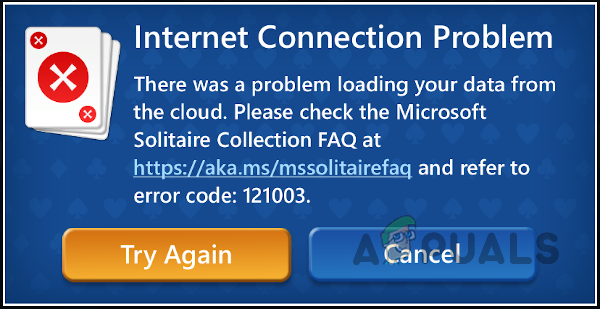
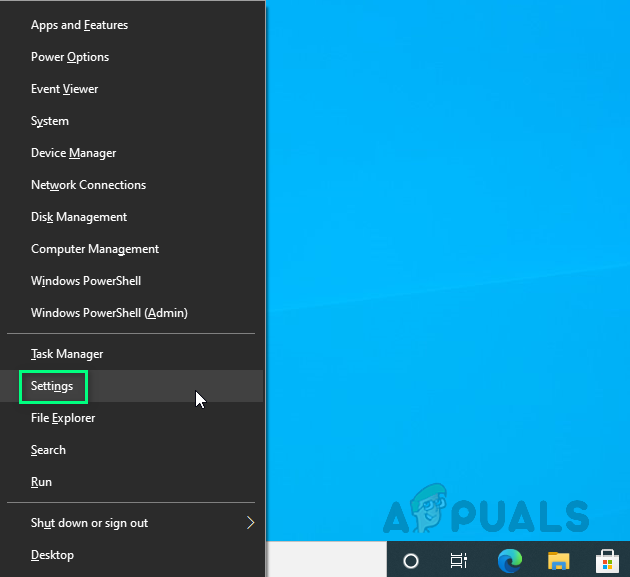
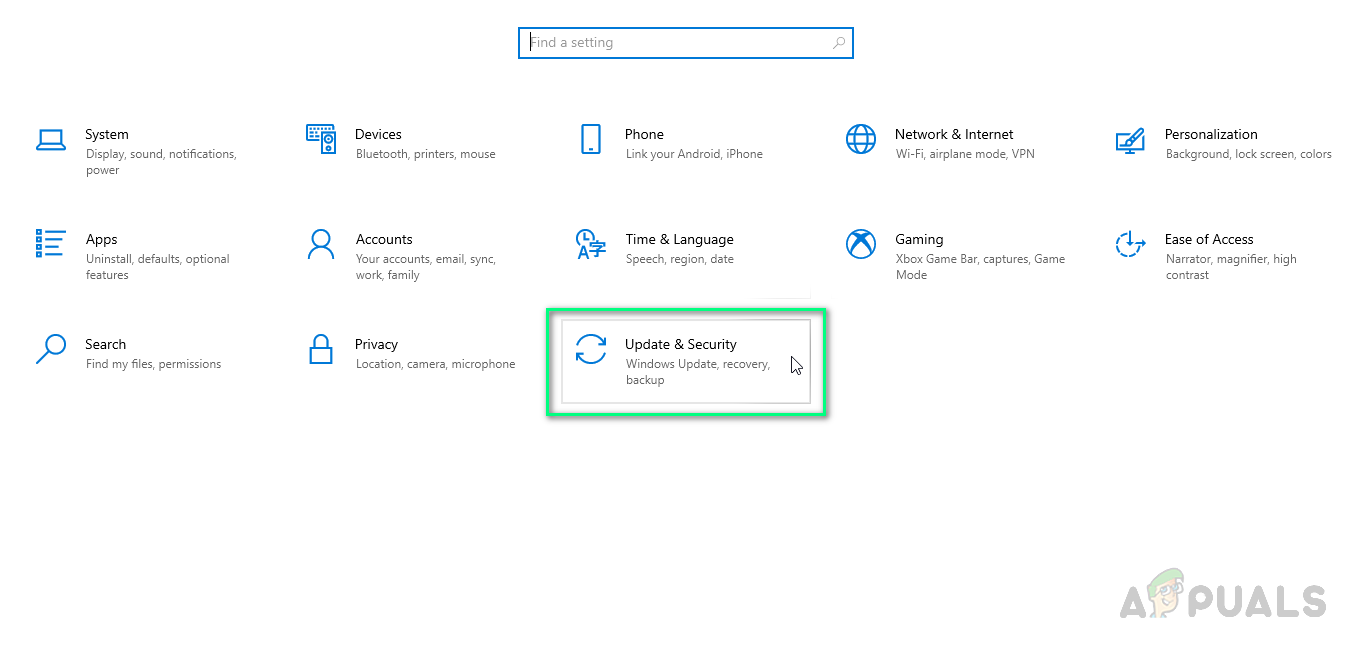
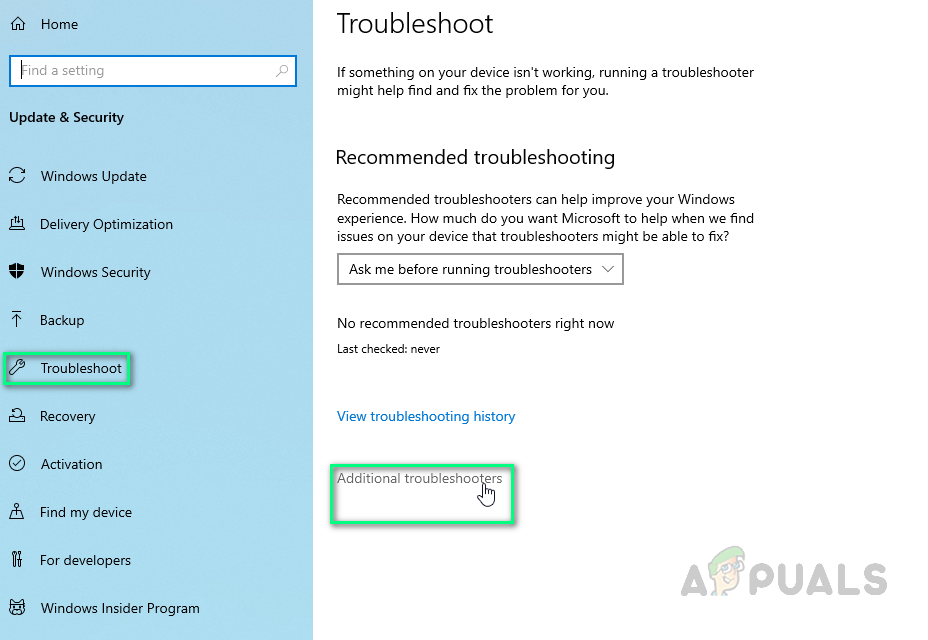
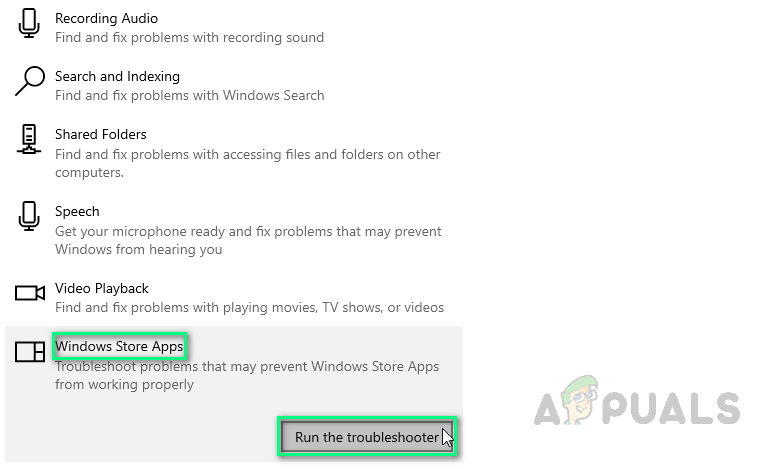
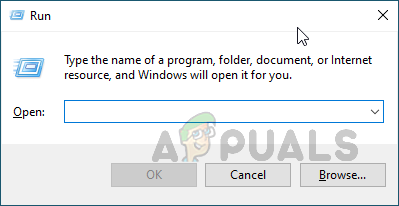
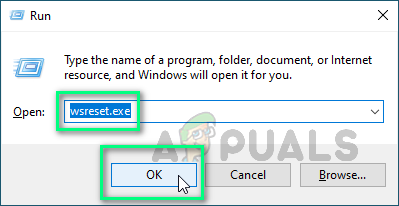
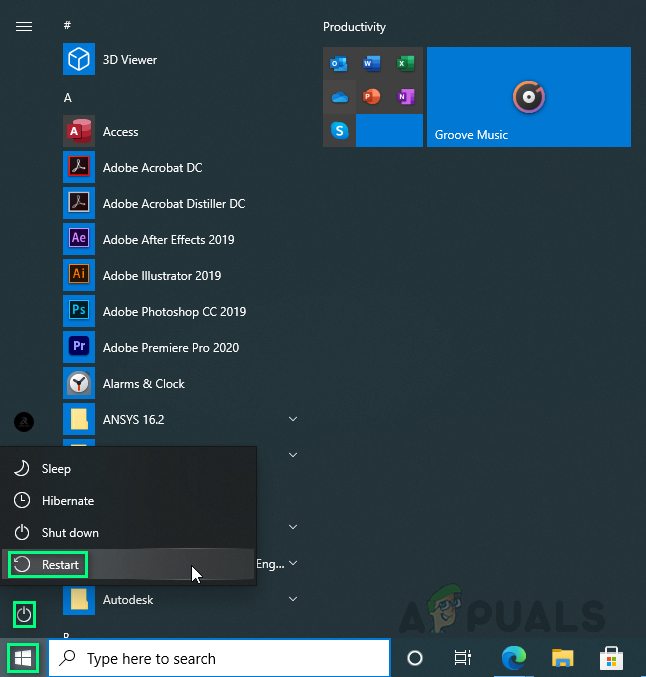
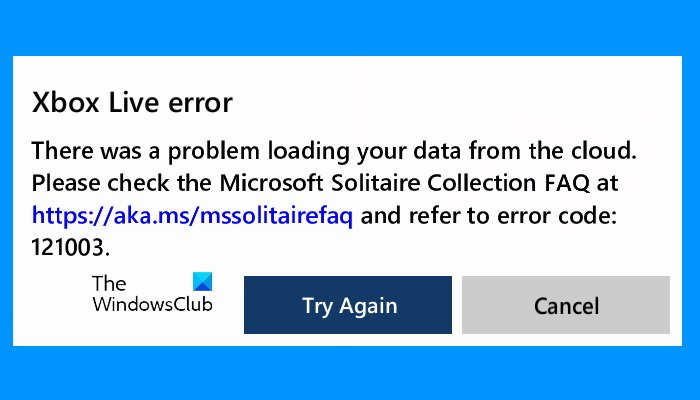
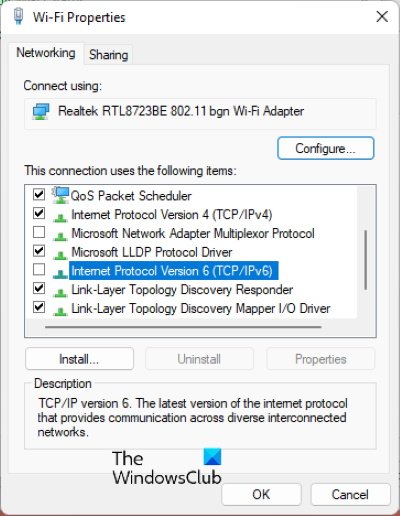























 Windows Insider Program / Gaming on Insider Preview)
Windows Insider Program / Gaming on Insider Preview) 
 Введите appwiz. cpl и нажмите Enter, чтобы открыть список установленных программ.
Введите appwiz. cpl и нажмите Enter, чтобы открыть список установленных программ.










